Slik gjør du deg klar til å oppgradere Macen din til MacOS Catalina Update
Miscellanea / / August 05, 2021
Apples siste operativsystem for Mac-systemet er macOS Catalina, og du har ikke oppdatert enheten på grunn av bekymring når du tenker på om systemet ditt er klart for en oppgradering. Det er viktig å oppdatere systemet med det nyeste operativsystemet som er tilgjengelig for systemet ditt. Sannsynligvis er dette fordi det var sikrere og gir mer funksjonalitet sammenlignet med det forrige operativsystemet. Apple avsluttet imidlertid ikke støtten for det eldre operativsystemet.
Det var noen anbefaling før du oppgraderte Mac-en din, som du bør vurdere, slik at du ikke får data. I dag skal vi dele noen av de grunnleggende anbefalingene du kan bruke før du oppdaterer
Til macOS Catalina. I tillegg legger vi til noen av de viktige veiledningene sammen med Dual booting.
Først og fremst kommer macOS Catalina med en moderne minimalistisk design som støtter funksjonen som smartkort, CryptoTokenKit fyrverkeri, kryptering, MDM-kontroller og sangfunksjonalitet. Disse gir deg mer personvernkontroller i hele Apple økosystem. macOS begrenset til noe Mac-system som var kompatibelt. Vi har nevnt den støttede enheten som er nevnt nedenfor.
Innholdsfortegnelse
- 1 Mac-støttet enhet med macOS Catalina
-
2 Forbered Macen din før du installerer macOS Catalina.
- 2.1 Sikkerhetskopier systemet
- 2.2 Systemkompatibilitet
-
3 Rengjøring av Mac.
- 3.1 Oppdater 32-bits appene dine til 64-bits
- 3.2 Appoppdatering
Mac-støttet enhet med macOS Catalina

- MacBook 2015 eller nyere
- Introduksjon av MacBook Air 2012 eller nyere
- MacBook Pro 2012 eller nyere
- Mac Mini 2012 eller nyere
- iMac 2012 eller nyere
- iMac Pro hver modell
- Mac Pro 2013 eller nyere
Bemerkelsesverdig: Det var noen mindre ting du må merke deg før du oppgraderer eller laster ned macOS Catalina. Å starte med deg krever 4 GB RAM og 12,5 GB gratis lagringsplass, og det krever også Apple ID og aktiv internettforbindelse hvis du oppdaterer fra programvareoppdatering under innstillingen.
Forbered Macen din før du installerer macOS Catalina.
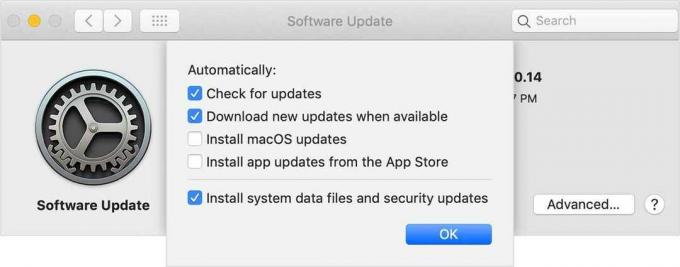
Du kan sjekke noen av de grunnleggende tingene du kan sjekke før du oppgraderer macOS Catalina sammen med apper.
-
Sikkerhetskopier systemet
For det første er det en av de viktigste tingene du må ta sikkerhetskopien av hele Mac-en din før du oppdaterer til den nyeste macOS Catalina. Apple gir deg også en Time Machine som også fungerer etter hvert som tiden lar deg gjenopprette dataene dine hvis du ikke har tatt sikkerhetskopi til iCloud.
-
Systemkompatibilitet
Det er viktig å sjekke systemkonfigurasjonen din, macOS etter 2012, eller senere for det meste støtter macOS Catalina. Du må også lage en ledig plass på 15 GB lagringsplass på stasjonen din. Det er nødvendig å laste ned og installere macOS Catalina.
-
Rengjøring av Mac.
På samme måte tar ikke macOS Catalina plass, men det er også like viktig å gi plass på systemet ditt ved å slette duplikatfilene. For ikke å nevne, hvis systemet ditt har ledig plass, kan installasjonsprosessen være raskere og jevnere.
-
Oppdater 32-bits appene dine til 64-bits
Apple avslutter støtten for 64-Bits-apper, så det er viktig å oppdatere applikasjonen til 64-Bits. Du finner imidlertid alle appene med 64-biters versjonen med systemdetaljene. Hvis du ikke klarte å finne 64-bitene, kan du bruke tredjepartsappen kjent som GO64 til å sjekke apper som var tilgjengelige i 64-bits.
-
Appoppdatering
Du kan oppdatere appene dine på enhetsappene dine fra systeminnstillinger, mens 32-bitene ikke lenger ble støttet på macOS Catalina. Så appene oppdateres til 64-bitene, eller du kan laste ned og installere direkte på macOS direkte.
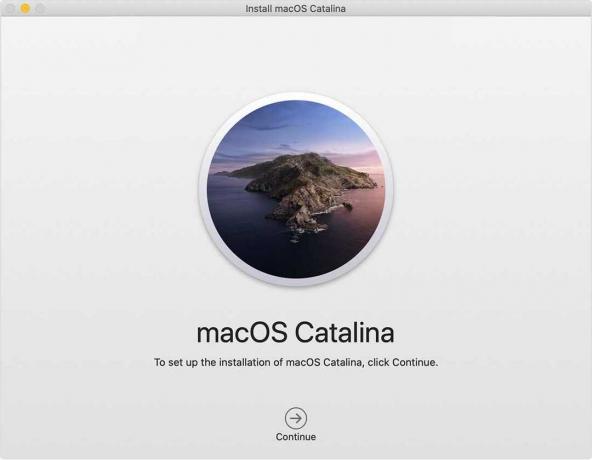
Når du er klar til å installere macOS Catalina, kan du last ned og installer macOS Catalina på systemet ditt. På den annen side var det noen ekstra funksjoner som er inkludert i macOS Catalina for å jobbe med iPad som Sidecar. Derfor er macOS Catalina helt gratis og tilgjengelig for nedlasting direkte på din Mac.
Hvis du tviler i tankene dine, kan du vurdere å laste ned en kopi av din nåværende macOS. Hvis noe gikk galt, har du muligheten til å installere operativsystemet igjen på din Mac. Forhåpentligvis liker vi hvilke trinn du tok før du oppgraderte til oppgradering av systemet ditt. Gi oss beskjed om din erfaring og mening. Hvis noen spørsmål deler med oss i kommentarfeltet nedenfor.
Romeshwar er en teknisk journalist, elsket av Lakhs. Takk for mange artikler for det respekterte nettstedet fra 4. april 2019. En upartisk mening, veiledningsveiledninger, levere kvalitetsinnhold og informativ. Roar to Satisfied You're the Hunger of Technology.

![Slik installerer du AOSP Android 9.0 Pie på Black Fox B7 [GSI Phh-Treble]](/f/c518c90f79722b56897f3b000b8843ef.jpg?width=288&height=384)

